XRDP (X Remote Desktop Protocol) giúp kết nối các máy tính Linux với Window hoặc HĐH khác có hỗ trợ RDP. XRDP được cài đặt trên Linux Server và kết nối từ xa thông qua giao diện người dùng đồ họa để làm việc.
XRDP sử dụng Xorg – một Server hiển thị X windows system trên Linux, tạo ra môi trường đồ họa cho người dùng từ xa. Là một giải pháp tiện lợi để quản lý máy chủ Linux từ xa mà không cần trực tiếp truy cập thông qua giao dịch dòng lệnh.
Hướng dẫn Cài đặt và cấu hình XRDP trên Centos
Đầu tiên, Cài đặt XRDP và MATE desktop, ta dùng lệnh sau:
Install epel-release
sudo yum install epel-release -y
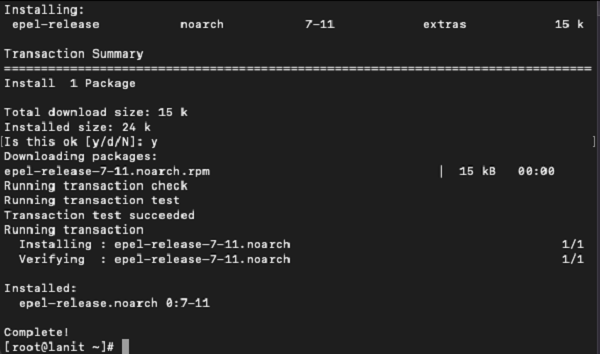
Install xrdp
sudo yum install xrdp -y
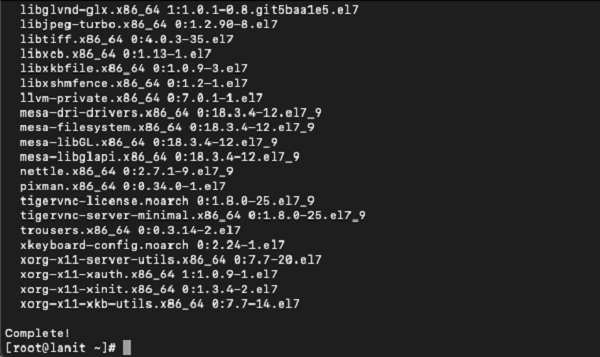
Cài Server with GUI, ta sử dụng lệnh sau:
sudo yum groupinstall "Server with GUI"
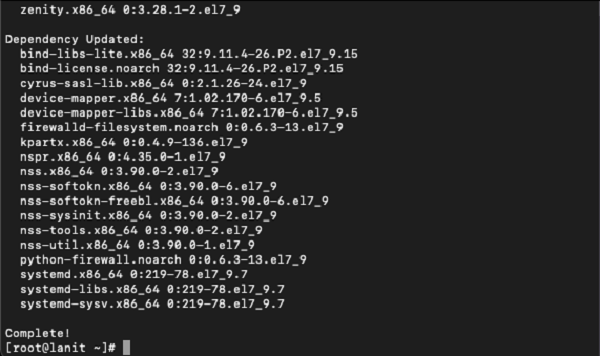
Bật và khởi động xrdp, ta sử dụng lệnh sau:
sudo systemctl enable xrdp
sudo systemctl start xrdp

Mở port trên firewall và khởi động lại vps, ta sử dụng lệnh sau:
sudo firewall-cmd --add-port=3389/tcp --permanent
sudo firewall-cmd --reload
sudo reboot

Cách Cài đặt và cấu hình XRDP trên Ubuntu
Cài đặt XRDP và MATE desktop ta dùng lệnh sau:
sudo apt update
sudo apt install xrdp -y
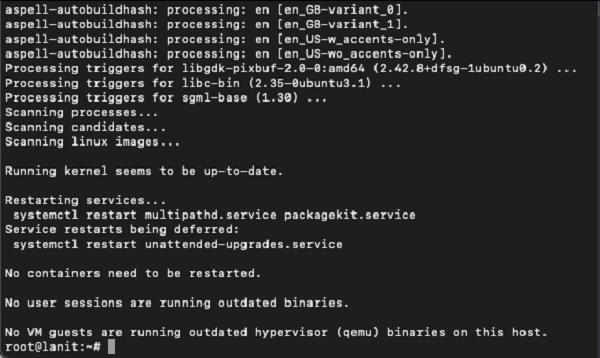
Tạo một file startwm.sh, ta dùng lệnh sau:
echo "mate-session" > ~/.xsession
sudo cp /etc/xrdp/startwm.sh /etc/xrdp/startwm.sh.bak
sudo sed -i 's/startxfce4/startwm.sh/g' /etc/xrdp/startwm.sh

Khởi động lại XRDP, ta dùng lệnh sau:
sudo systemctl enable xrdp
sudo systemctl restart xrdp

Mở cổng trong ufw (nếu đang chạy ufw) và khởi động lại hệ thống:
sudo ufw allow 3389/tcp
sudo reboot
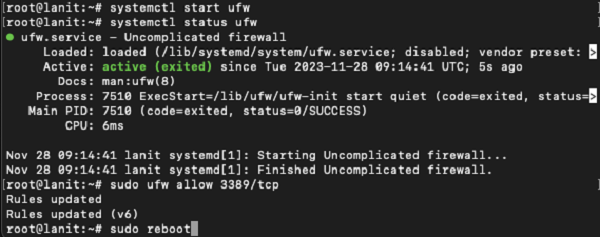
Kết luận
Trên đây là cách cài đặt XRDP trên CentOS, Ubuntu chi tiết với các lệnh đơn giản. Nếu bạn còn thắc mắc hoặc cần tư vấn khi có nhu cầu mua VPS, thuê server giá rẻ, liên hệ ngay để được hỗ trợ sớm nhất nhé!












